


我们在操作win11笔记本的时候,经常会遇到电脑盒盖但是需要运行的情况,一些小伙伴就想要设置win11笔记本电脑关上盖子继续运行,其实我们只需要设置笔记本不休眠就可以了,下面小编给大家分享一下win11笔记本电脑关上盖子继续运行的操作方法。
win11笔记本合上盖子不休眠的设置方法:
第一步:首先我们鼠标点击win11系统的开始菜单窗口,通过搜索:控制面板 并打开。
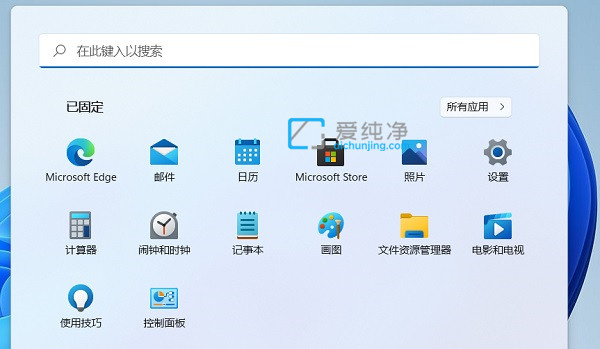
第二步:在打开的控制面板窗口中,鼠标点击 硬件和声音 选项。(注意右上角查看模式为类别,才可以看到硬件和声音选项)
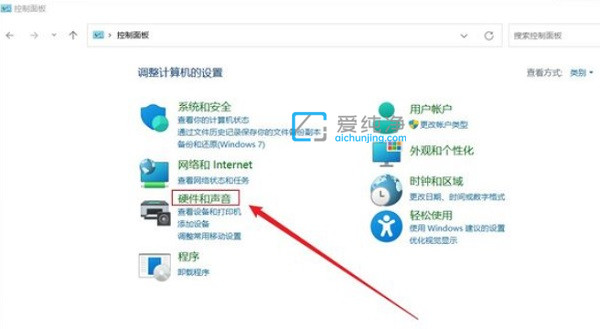
第三步:在打开的硬件和声音窗口中,找到 更改电源按钮的功能 选项并打开。
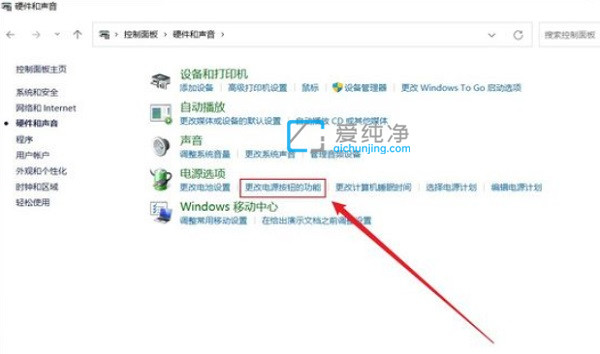
第四步:在打开的电源选项设置窗口中,找到 关闭盖子时 选项设置。
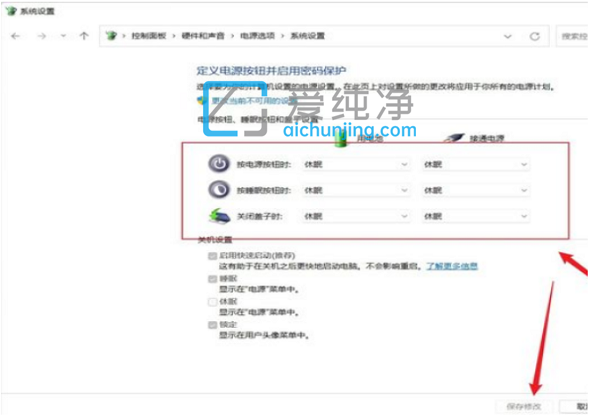
第五步:下拉关闭盖子时更改为“不采取任何操作”选项,这样笔记本电脑合上盖子不会进入到休眠状态。
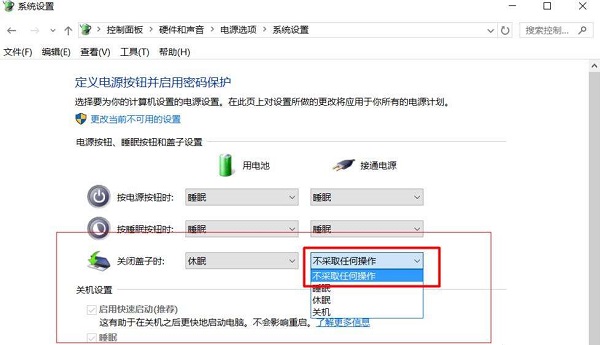
第六步:我们设置好之后,笔记本电脑合上盖子不休眠,能够继续下载东西,继续播放音乐。
以上就是win11笔记本电脑关上盖子继续运行的方法,大家可以根据以上步骤操作,更多精彩资讯,尽在爱纯净。
| 留言与评论(共有 条评论) |